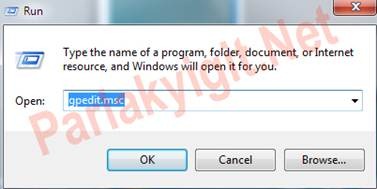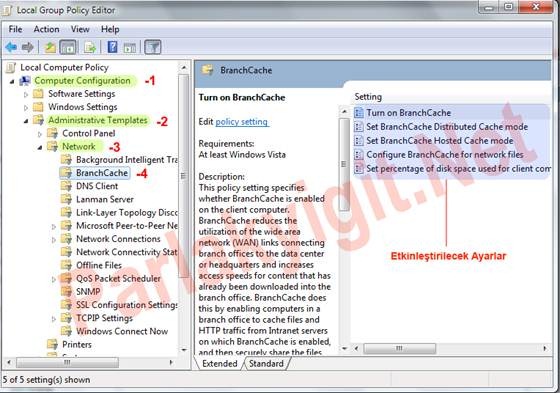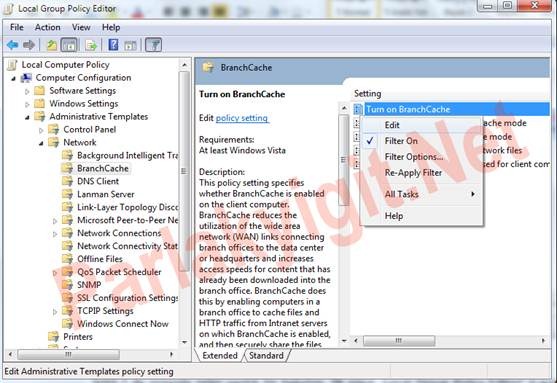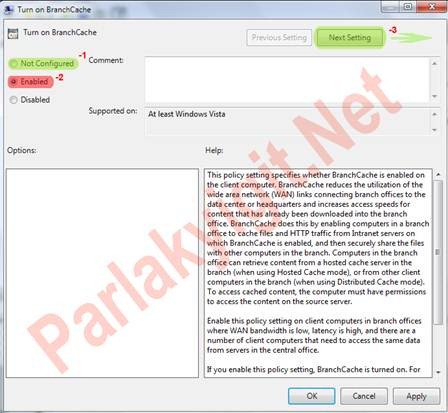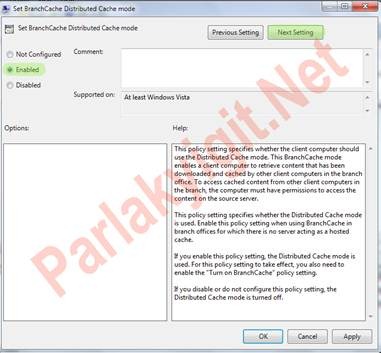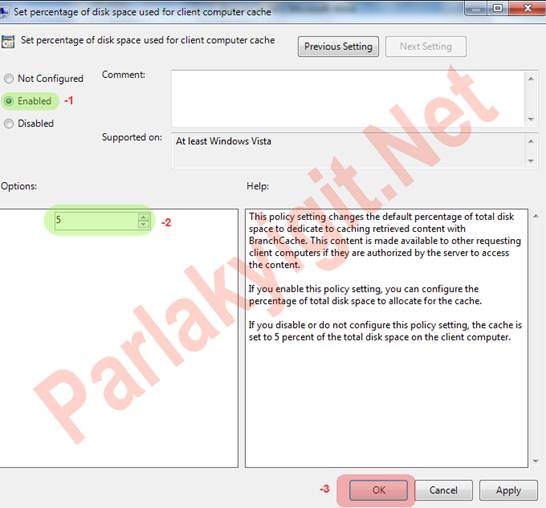BranchCache Nedir ? BranchCache Win 7 Üzerinde Etkinleştirmek
Merhaba arkadaşlar bu makalemde sizlere Windows 7 ve Windows Server 2008 R2 üzerinde gelen BranchCache özelliğinden bahsedeceğim. BranchCache mevcut ağımızın en etkin ve verimli bir şekilde kullanılmasını ve gereksiz ağ trafiğini önleme konusunda bizlere büyük ölçüde fayda sunmaktadır. Örnek verecek olursak merkez sunucumuzdan client (istemci) bilgisayar bir dosya veya bir uygulama çektiğimizde BranchCache özelliği bu dosyayı sunucudan defalarca indirmek yerine indirilen dosyayı istemci bilgisayarın önbelleğinde tutarak başka bir istemci bilgisayarın aynı dosyayı istediğinde BranchCache sayesinde istemci aynı dosyayı sunucudan indirmek yerine istemci ilk indirilen istemci bilgisayardan almakta ve gereksiz ağ trafiğini engellemektedir. Bunun bize getirdiği en büyük faydalardan biri bant genişliğimizi maxsimum seviyede kullanmak olacaktır. Örneğimizi daha da açacak olursak 500 clienti olan bir işletmede (A) dosyasını veya uygulmasını her istemci bilgisayara indirmek zorunda olduğunu müthiş bir bant hızı bir o kadar da zaman hayatımızda en önemli etkenlerden biride zaman değilmi 500 istemci bilgisayarın aynı anda bu dosyayı indirmesi saatler belkide günler sürecek işte windows 7 nin özelliklerinden ve bence en güzel özelliklerinden biri olan BranchCache imdadımıza yetişiyor. Bizler için en önemli olan zamanımızı bize kazandırıyor ve iş yükümüzü hafifletiyor. Artık geri kalan zamanlarımızda da bize diğer işlerimizi yapma fırsatı sunuyor. İsterseniz Windows 7 üzerinde BranchCache özelliğini nasıl aktifleştireceğimize bir bakalım.
Windows 7 BranchCache Özellğinin Aktif Edilmesi
BranchCache özelliğini aktif etmek hiç te zor değil yapmamız gerekenleri adım adım aşağıda sizlere anlatacağım.
Şekil-1 de görüldüğü gibi sırasıyla Start (başlat) ardından Run (çalıştır) böülümüne gpedit.msc yazarak Local Group Policy Editor’ ü çalıştırdık. Yapmamız gerekenler sırasıyla aşağıda ki şekilde anlatılacaktır.
Şekil-2 de sırasıyla neler yaptık bir bakalım. İlk once Local Group Policy Editor’ ü açtık -1 aşamada Computer Configure sekmesini tıklayarak alt sekmelerimizi açtık. -2 adımda ise Administrative Templates ve ardından –3 aşamamızda Network yani ağ ayarlarımızın alt sekmelerini açtık ve -4 adımımız olan BrancCache yi tıkladık ve sağ tarafta etkinleştirmemiz gereken ayarları gördük.
Şekil-3 de setting yani ayarlar bölümünde Turn on BranchCache’I yani BranchCache aç seçeneğini sağ tıklayarak edit’i seçiyoruz. Artık BranchCache yapılandırmaya başlayabiliriz.
Şekil-4 de ilk açtığımızda karşımıza -1 adımda olan Not Configured seçeneği yani yapılandırılmadığını anlıyoruz. Bu bölümü aktif etmek için -2 adımımızı yani enabled’i (etkin) seçiyoruz. -3 adımda son olarak Next Setting diyerek sonraki ayara geçiyoruz. Bu adımda ise dağıtılmış ön bellek modunu etkinleştirebilirsiniz.
Şekil-5
Şekil-5 de ise sunucudan alınan dosyaların ön bellekte tutulmasını sağlıyor. Diğer bir istemci bilgisayar aynı dosyayı indirmek istediğinde ilk indiren istemci bilgisayarın ön belleğinden bu dosyayı ağ trafiğini meşgul etmeden diğer istemci bilgisayarın ön belleğinden çekmektedir. Sonraki ayar olan Set BranchCache Hosted Cache Mode (BranchCache Barındıran Ön bellek Modunu Ayarla) eğer elinizde BranchCache bir sunucunuz var ise burda BranchCache sunucumuzun konum bilgisini girebiliriz. Ardından sonraki ayarı (Next Setting) tıklayalım. Configure BranchCache For Network Files (Ağ dosyaları BranchCache’i yapılandır.) için Bu aşamada ise ağ gidiş dönüş gecikmesi değerini belirleye biliriz.
Şekil-6
Şekil-6 de ise son adımımız olan Set Percentage Of Disk Space Used For Client Computer Cache (İstemci Bir bilgisayar İçin kullanılan disk alanının yüzdesini ayarla) bu seçeneği etkin ederek bir kullanacağımız disk alanının yüzdelik dilimini belirleyebiliriz. Bu özellik disk boyutumuzun kapasitesine göre değişkenlik göstermektedir. Uygun bir yüzdelik dilimi yazdıktan sonra tamam diyerek çıkabiliriz. Client (istemci) bilgisayarımızı kapatıp açmakta fayda olacaktır. (Sadece tavsiye) evet arkadaşlar bu makalmizde sizlere Windows 7 nin en büyük ve en güzel özelliklerinden olan BranchCache özelliğini anlatmaya çalıştım. Umarım sizler için faydalı bir makale olmuştur. Bir sonraki makalemde sizlere BranchCache’i Windows Server 2008 R2 üzerinde etkinleştirmeyi anlatacağım. Tekrar görüşmek ümidiyle herkeze iyi çalışmalar.